Y qué tipo de efectos se puede hacer con formato condicional?
1. Resaltar reglas de celda
Operaciones que se pueden dar;
- Mayor y/o igual que un valor
- Menor y/o igual que un valor
- Entre 2 valores
- Igual a un valor
- Texto que contiene...
- Igual a una fecha
- Duplicados
Ejemplo:
Vamos a resaltar las celdas que sean mayor que un valor, por ejemplo el 2.
Tenemos la siguiente lista
Para resaltar las celdas mayores que 2, haremos lo siguiente:
- Primero seleccionamos nuestro rango de celdas
- Vamos a Formato condicional > Resaltar reglas de celdas . Es mayor que..
- Introducimos el valor 2 para poder aplicar el formato. En este ejemplo el formato sera Relleno rojo claro con texto rojo oscuro, pero estoy lo selecciona el usuario.
- Y el resultado es:
- Para realizar formato condicional para menores a un valor, igual a valor, texto que contiene se haría de la misma manera, simplemente seleccionando la opción deseada. Para resaltar celdas entre 2 valores, habría que introducir 2 valores.
- La opción fecha muestra una lista de opciones donde podrás elegir una. Para que esta opción pueda ser aplicada se necesita tener datos de tipo fecha obviamente.
- La última opción es te permitirá resaltar valores duplicados o valores únicos de una lista de valores. Para conseguir ésto, basta con seleccionar la opción Duplicar valores y luego seleccionar Duplicar o Único dependiendo de lo que se pretenda hacer, y identificar qué tipo de formato especial se le quiere dar.
2. Reglas superiores e inferiores
Las operaciones que se podrán hacer aquí son:
- Los 10 (o cualquier otro número) valores más altos / más bajos
- El 10% (o cualquier otro porcentaje) de valores más altos / más bajos
- Valores por encima / debajo del promedio
Para ello hay que ir a:
- Seleccionamos los datos a formatear
- Veamos la primera opción, 10 superiores... Como se puede apreciar el número 10 se podría cambiar por cualquier número requerido así como el tipo de formato también se puede editar, existe una opción llamada formato personalizado.
- Para realizar un formato condicional a los 10 más bajos sería de la misma manera, seleccionando 10 inferiores
- Ahora veamos la opción para el 10% de valores superiores. El porcentaje y el formato se puede cambiar de la misma manera que acabamos de ver. Esta opción dará formato al 10% de los valores más altos, es decir, si tienes una lista de 100 valores, resaltará el 10% de los más altos, que será obviamente los 10 más altos Para el 10% de valores inferiores se haría de la misma manera.
- Finalmente la opción Por encima del promedio realiza dos cosas, una calcular el promedio de las celdas del rango seleccionado y posteriormente aplicar el formato condicional a todas aquellas celdas que tienen un valor por encima del promedio recién calculado. La opción Por debajo del promedio seleccionará todas las celdas que tengan un valor inferior al promedio.
Para ir al menu del tutorial sobre formato condicional haz click aquí.







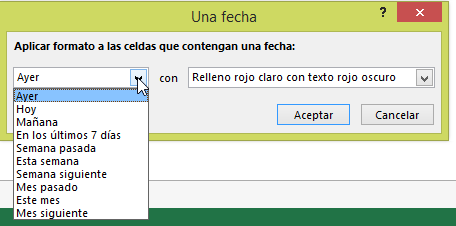





No hay comentarios:
Publicar un comentario